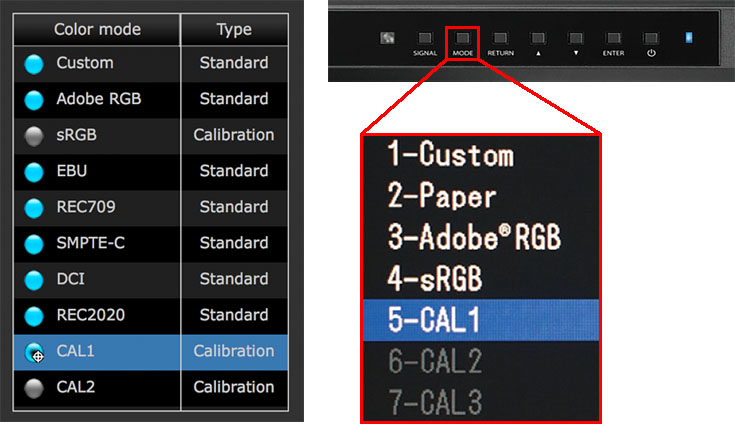3DCG 色彩管理
使用ColorNavigator NX进行校准
在生产设置中,需要根据设定的标准对显示器进行校准。此外,由于显示器随时间而发生变化,有必要大约每月测量一次变化量,并使用校准软件和传感器(颜色测量装置)来进行校正。让我们检查使用ColorNavigator NX和内置传感器或外部颜色测量设备进行校准的步骤。 对于外部测量设备,推荐使用X-RITE i1 Pro系列或ColorMunki等。
第1步
将艺卓ColorEdge显示器连接到计算机后,启动ColorNavigator NX校准软件。 选择Color Mode并将类型设置为Calibration。 如果没有默认配置文件Color Mode供参考,请选择CAL。单击右下角的Edit。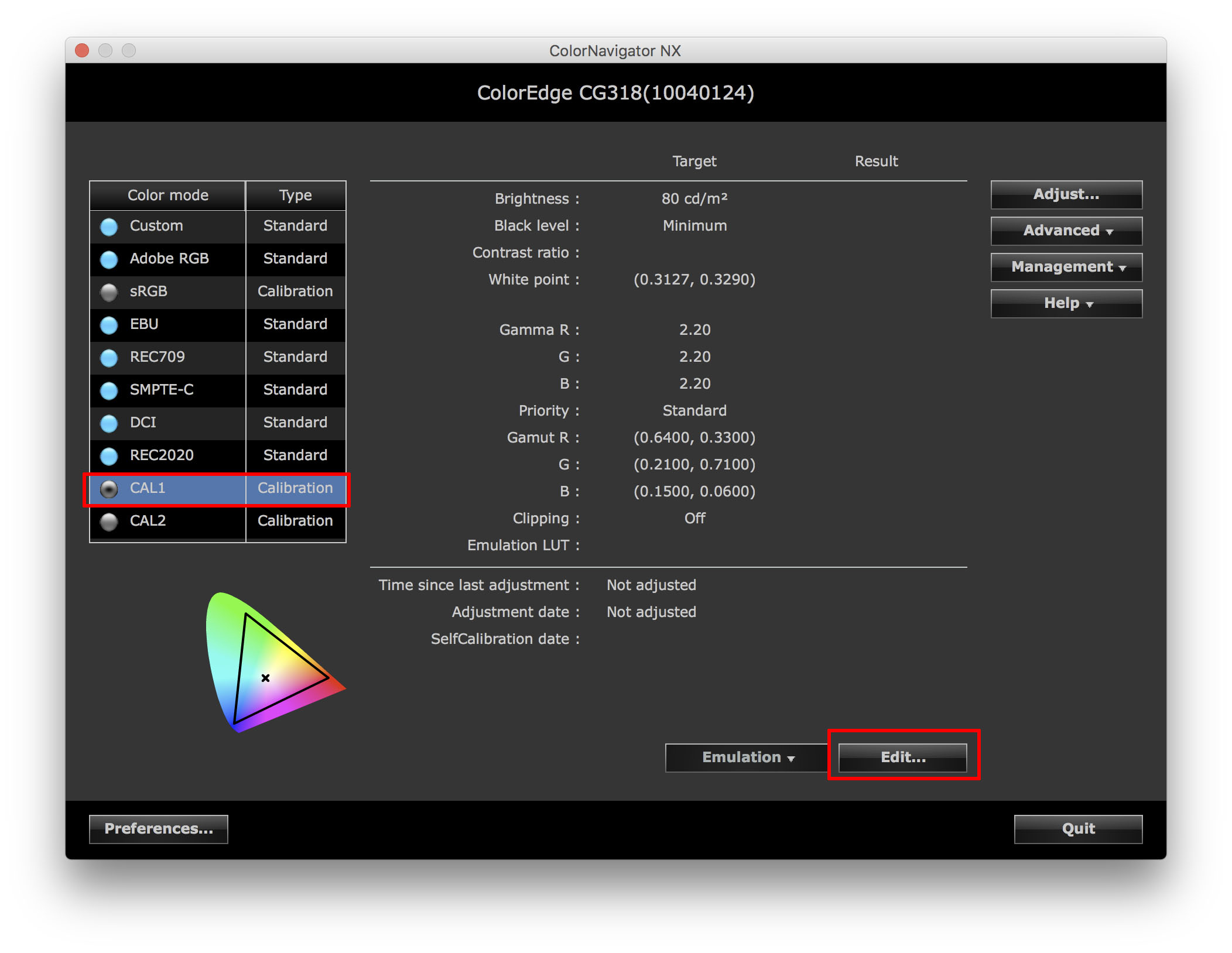
第2步
单击左上角的Preset targets然后选择要定位的标准。根据需要自定义其他设置,然后单击 OK。
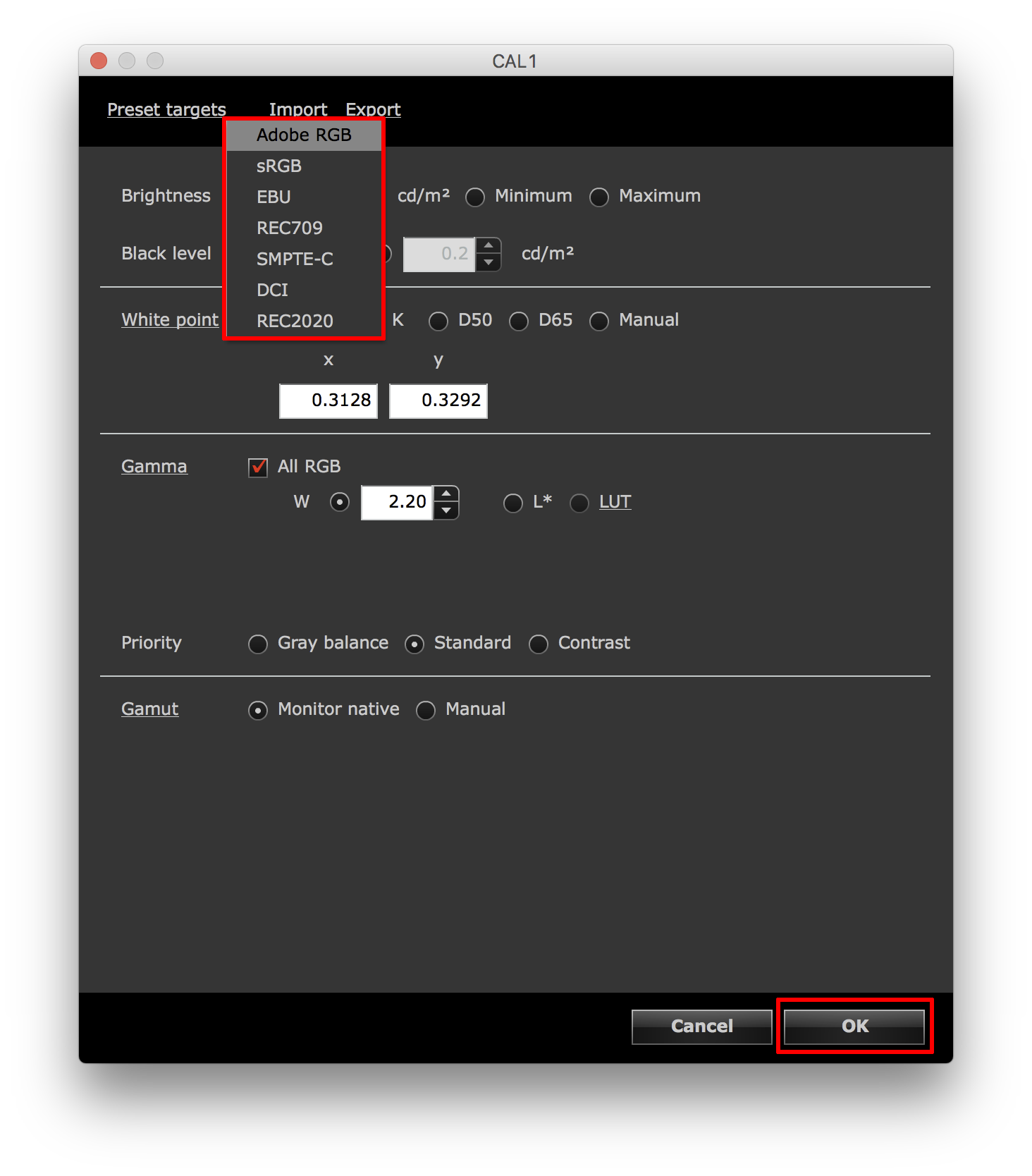
第3步
返回主窗口,然后单击调整。
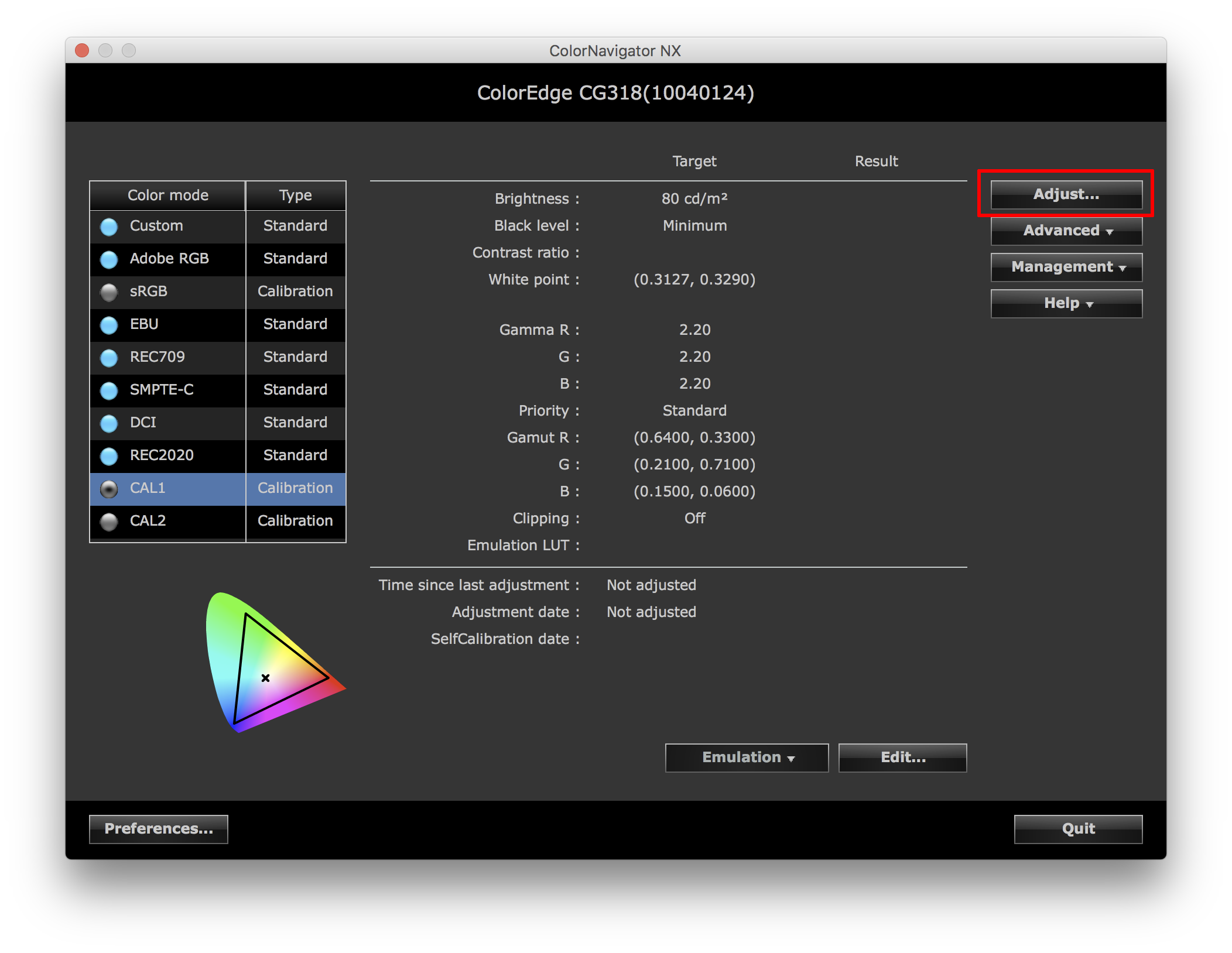
第4步
连接色彩测量设备并按照屏幕上的说明执行校准。
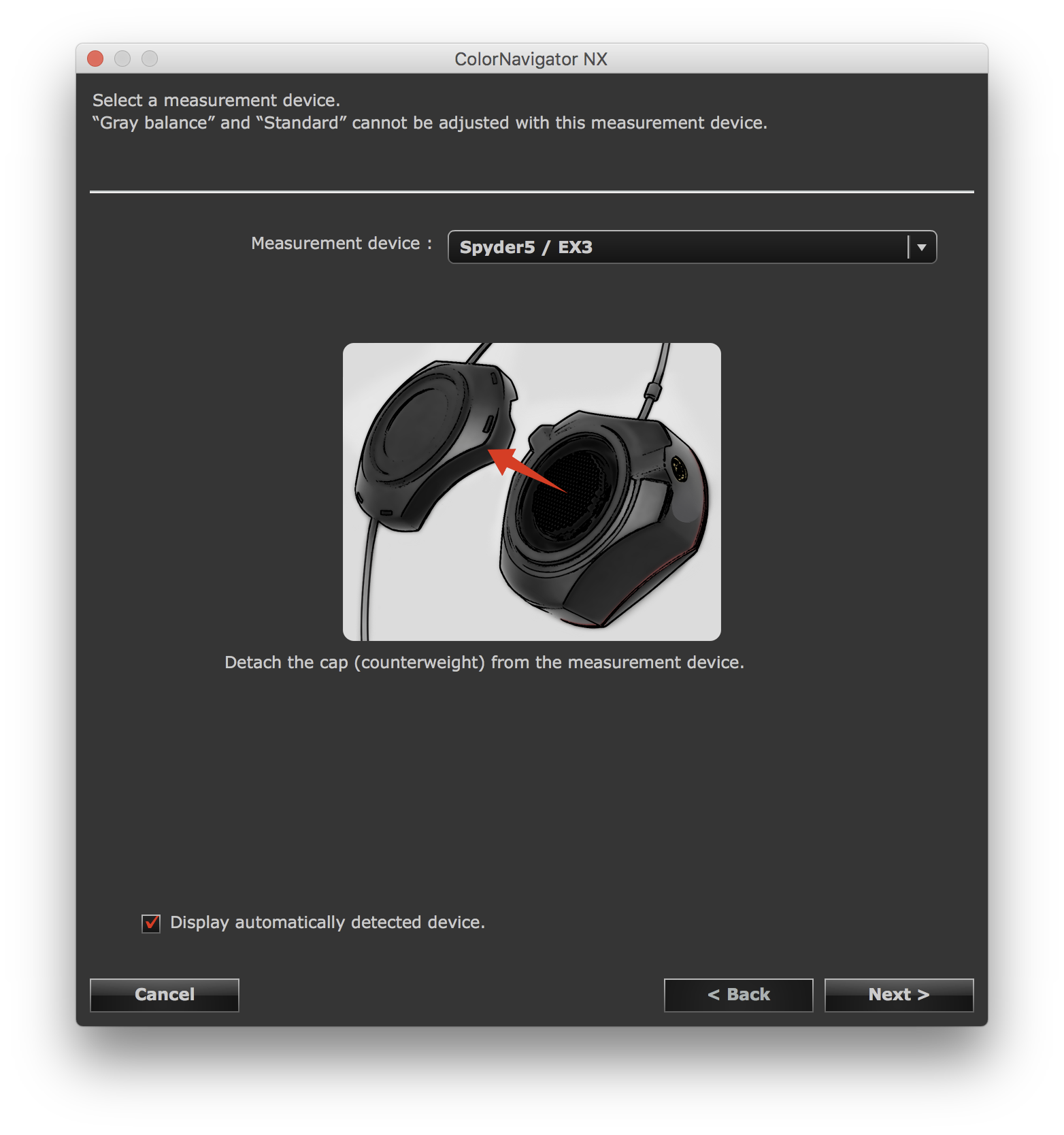
第5步
校准后,将创建色彩配置文件并将调整结果保存到显示器。您创建的显示器配置文件将由操作系统自动设置
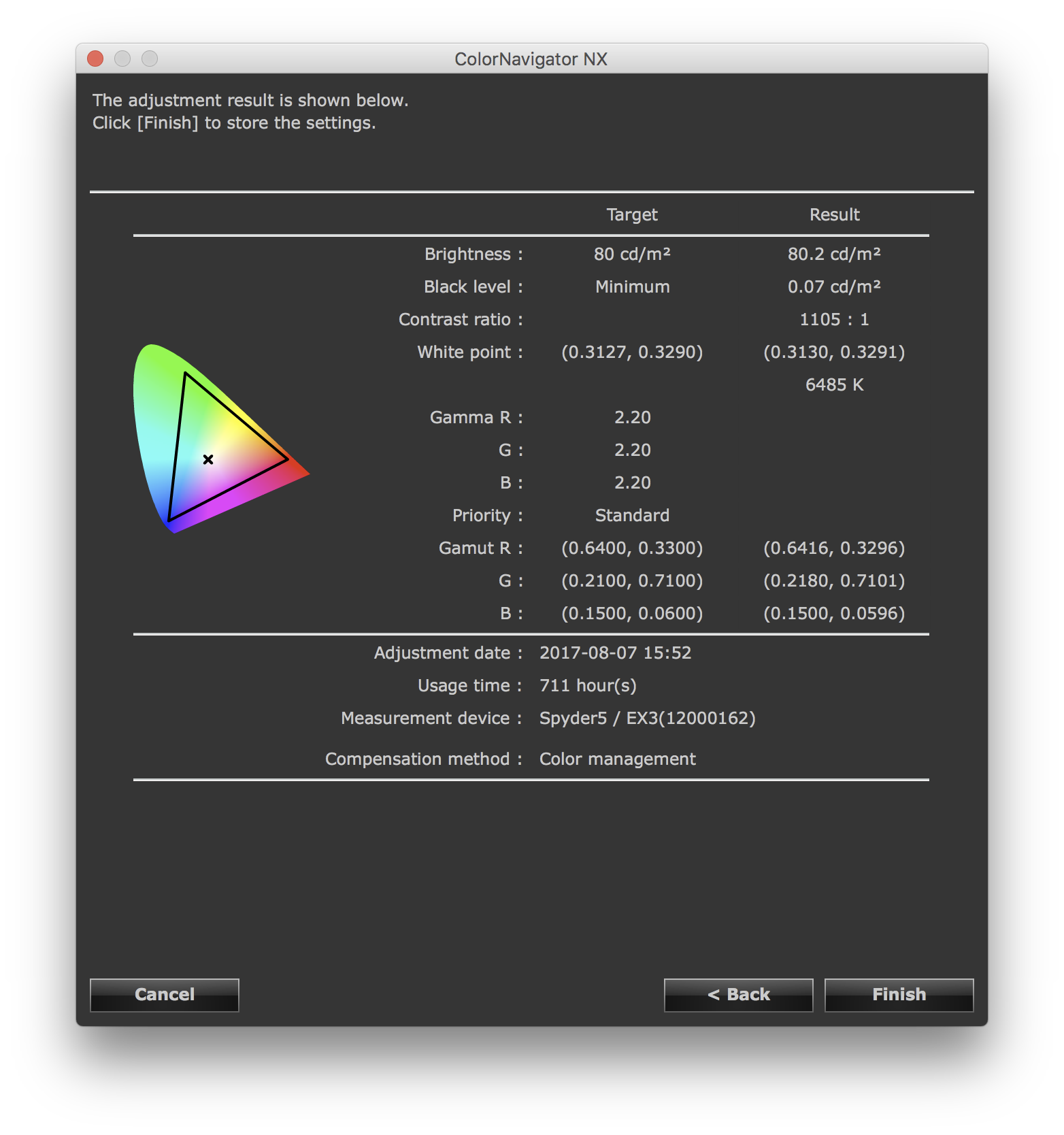
第6步
调整后,您可以通过显示器的OSD菜单选择新的色彩模式。此外,当切换色彩模式时,操作系统的配置文件也自动切换。